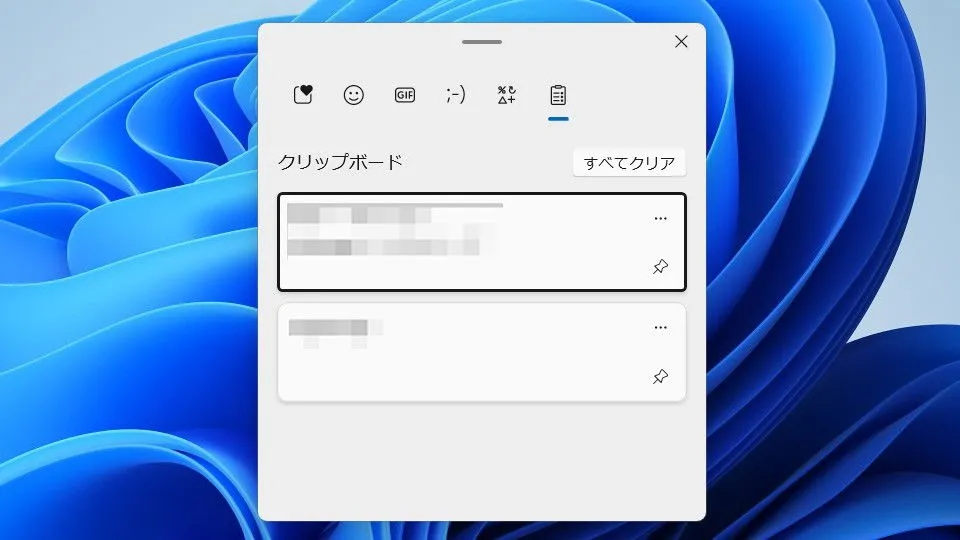Windows 10やWindows 11で[コピー]や[切り取り(カット)]した際には【クリップボード】と呼ばれる一時領域に保存されますが、クリップボードに保存された内容を消すのは意外にも簡単ではありません。
クリップボードはどこにある?
テキストや画像など任意のデータに対して「コピペ(コピー&ペースト)」した際などに利用される一時的な保存領域をクリップボードと呼びます。
一般的にクリップボードはアプリなどが存在しているわけではないので明確に「〇〇にある」と示すことは難しいですが、昨今では「クリップボード履歴」と呼ばれる機能を使えば内容を確認することが可能です。
クリップボードに保存された内容は「再起動」や「電源オフ」などによって削除されることから、「削除する」と言う操作は用意されていないことが多いですが、Windowsではクリップボード履歴から操作が可能になっています。
すべてクリアするやり方
Windows 11を例とします。Windows 10でも同様の操作が可能ですが文言などが異なる場合があります。
- 設定より【クリップボードの履歴】をオンにします。
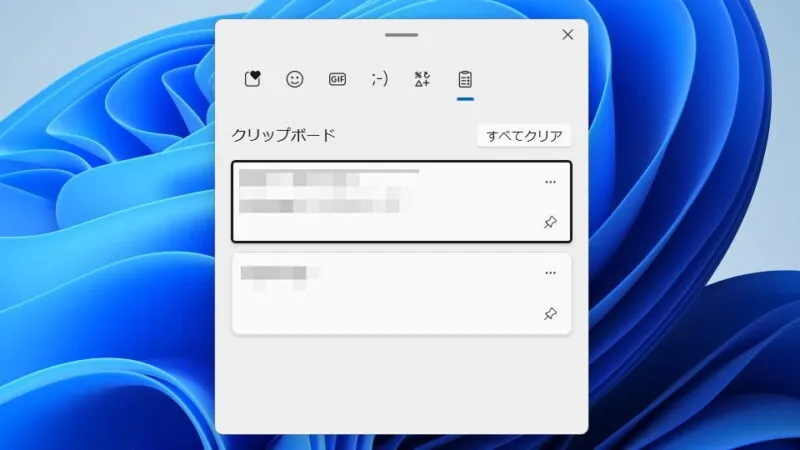
- キーボードより田(Windows)+Vキーを押下します。

- クリップボードの履歴より【すべてクリア】をクリックします。
Windows 10では【︙】>【すべてクリア】をクリックします。
すべてクリアするやり方は以上です。